在数字时代,软件安装是日常计算机操作中最基本的一环,当屏幕上弹出一个冰冷的错误代码,如“安装软件报错1719”时,这个过程便会戛然而止,令人倍感困扰,错误1719,其官方提示通常为“无法访问Windows Installer服务”,是Windows系统中一个较为常见的安装问题,它并非特定于某一软件,而是指向了操作系统核心组件——Windows Installer服务本身的故障,本文将深入剖析该错误的成因,并提供一套由浅入深、结构清晰的解决方案,助您彻底摆脱这一困境。

错误1719的根源探析
要解决问题,必先理解其本质,错误1719的出现,意味着安装程序无法调用或与Windows Installer服务正常通信,这个服务是Windows系统中专门负责管理软件安装、修改和卸载的“总调度官”,当它出现问题,所有依赖“.msi”安装包的软件都可能无法正常安装,其背后的原因多种多样,主要可以归结为以下几点:
- 服务未启动或配置错误:最直接的原因是Windows Installer服务本身被禁用、停止,或其启动类型设置不正确。
- 权限不足:当前用户账户没有足够的管理员权限来执行安装或访问相关系统服务。
- 系统文件损坏:与Windows Installer相关的核心动态链接库(DLL)文件,如
msi.dll,可能已损坏或版本不匹配。 - 注册表项损坏:注册表中存储Windows Installer服务配置信息的键值可能被错误修改或损坏。
- 第三方软件或恶意软件干扰:某些安全软件、系统优化工具或病毒可能会错误地阻止或修改Windows Installer的正常运作。
循序渐进的解决方案
面对错误1719,无需惊慌,按照以下步骤,从最简单的方法开始尝试,绝大多数问题都可以得到解决。
基础检查与权限修复
这是解决此类问题的首选步骤,操作简单且成功率较高。
- 以管理员身份运行:右键点击软件的安装程序(.exe或.msi文件),选择“以管理员身份运行”,这能确保安装程序获得必要的权限。
- 检查Windows Installer服务状态:
- 按下
Win + R键,输入services.msc并回车,打开“服务”窗口。 - 在服务列表中,找到名为“Windows Installer”的服务。
- 检查其状态,如果未运行,请右键点击它,选择“启动”。
- 双击该服务,在弹出的属性窗口中,确保其“启动类型”设置为“自动”或“自动(延迟启动)”,然后点击“确定”。
- 按下
下表小编总结了Windows Installer服务的正确配置:
| 服务名称 | 启动类型 | 状态 |
|---|---|---|
| Windows Installer | 自动 | 正在运行 |
重新注册Windows Installer组件
如果服务配置正常但问题依旧,可能是组件文件注册信息丢失,我们需要通过命令提示符来重新注册。

- 按下
Win + X键,选择“Windows PowerShell (管理员)”或“命令提示符 (管理员)”。 - 在打开的蓝色或黑色窗口中,依次输入以下两条命令,每输入一条后按回车键:
msiexec /unregister msiexec /regserver这两条命令会先卸载再重新注册Windows Installer服务,能有效修复一些注册表层面的轻微损坏。
系统文件完整性检查
当怀疑是系统文件损坏时,Windows内置的系统文件检查器(SFC)和部署映像服务和管理工具(DISM)是强大的修复利器。
- 同样,以管理员身份打开“命令提示符”或“PowerShell”。
- 首先运行DISM工具,修复Windows组件存储:
DISM /Online /Cleanup-Image /RestoreHealth此过程可能需要一些时间,请耐心等待其完成。
- DISM执行完毕后,接着运行SFC命令,扫描并修复受保护的系统文件:
sfc /scannow重启计算机后,再次尝试安装软件。
高级注册表修复
警告:修改注册表有风险,请在操作前务必备份注册表。

如果以上方法均告失败,可能需要手动检查和修复注册表。
- 按下
Win + R,输入regedit并回车,打开注册表编辑器。 - 导航至以下路径:
HKEY_LOCAL_MACHINESYSTEMCurrentControlSetServicesMSIServer - 在右侧窗口中,找到名为
ImagePath的值,双击它,确保其数值数据为:"%SystemRoot%System32msiexec.exe" /V - 如果数值不正确,请修改为上述内容,然后重启电脑。
预防胜于治疗
为了避免未来再次遭遇此类问题,养成良好的计算机使用习惯至关重要,定期更新操作系统,保持杀毒软件为最新状态,只从官方网站或可信渠道下载软件,并定期创建系统还原点,都是保障系统健康、减少安装错误的明智之举。
相关问答FAQs
问题1:错误1719是不是只影响某一个软件的安装?
解答:不是,错误1719是一个系统级的问题,根源在于Windows Installer服务本身,它通常会影响所有使用Windows Installer(即.msi安装包)的软件安装、修改或卸载,如果您发现多个不同的软件安装时都报此错误,那么几乎可以肯定是系统服务层面出了问题,而非特定软件的兼容性问题。
问题2:我可以直接从网上下载一个“msi.dll”文件来替换系统中的文件吗?
解答:绝对不建议这样做,从非官方来源下载DLL文件存在极大的风险,您下载的文件版本可能与您的Windows系统不兼容,导致更严重的系统问题,这些文件很可能捆绑了恶意软件或病毒,正确的做法是使用系统自带的SFC和DISM工具(如方法三所述),它们会自动从Windows更新缓存中提取正确的、与您的系统完美匹配的文件进行修复,这才是最安全、最有效的途径。
【版权声明】:本站所有内容均来自网络,若无意侵犯到您的权利,请及时与我们联系将尽快删除相关内容!

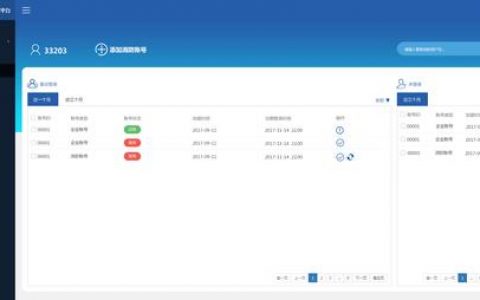

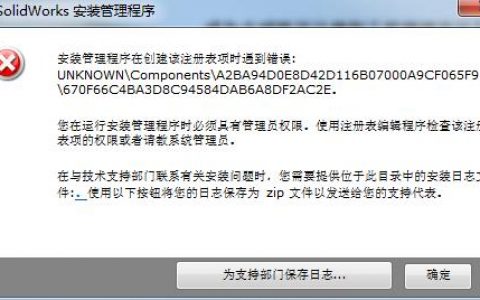


发表回复